Vários tipos de publicação que você cria no Fornecedor — incluindo folhetos, cartões-postais e boletins informativos — são publicações frente e verso. Quando estiver pronto para criar esses tipos de publicações, você precisará imprimir o texto e as imagens em ambos os lados do papel.
Saiba mais sobre como a impressão duplex funciona
Antes de imprimir uma publicação frente e verso, é importante compreender como essas publicações são configuradas no Fornecedor. Por exemplo, um cartão-postal tem uma frente, onde fica a maioria das informações, e um verso para os endereços do remetente e do destinatário.
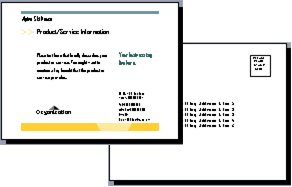
Mesmo que existam dois lados da mesma planilha impressa, o Fornecedor os exibe como duas páginas separadas. Se sua impressora permitir a impressão duplex, e se você escolher essa opção ao imprimir, a mensagem principal será impressa em um lado de uma única folha e os endereços serão impressos no outro lado.
Descubra se a impressora permite a impressão duplex
Normalmente, você pode descobrir se sua impressora oferece suporte à impressão duplex verificando as informações que vieram com a impressora ou examinando as propriedades da impressora.
Para verificar as propriedades da impressora:
-
Clique em Arquivo > Imprimir.
-
Na lista Impressora, selecione a impressora que deseja usar e clique em Propriedades da Impressora.
-
Caso você veja opções para "impressão duplex", "impressão em frente e verso" ou algo semelhante, a impressora permite a impressão duplex.
Imprimir uma publicação em uma impressora que oferece suporte à impressão duplex
Para imprimir nos dois lados de uma folha de papel, faça o seguinte:
-
Clique em Arquivo > Imprimir.
-
Na lista Impressora, selecione a impressora que deseja usar.
-
Em Configurações, escolha Imprimir nos Dois Lados – Inverter planilhas na borda longa ou Imprimir nos Dois Lados – Inverter planilhas na borda longa.
Imprimir uma publicação em uma impressora que não oferece suporte à impressão duplex
Muitas impressoras oferecem suporte à impressão duplex, mas nem todas disponibilizam a opção duplex da mesma forma. Com algumas impressoras de mesa, escolher a opção duplex significa que a impressora imprimirá todas as cópias do primeiro lado de uma página, pausará, e pedirá que você vire as folhas impressas e as devolva à impressora. Em seguida, ela imprimirá todas as cópias do outro lado.
Para imprimir nos dois lados de uma folha de papel manualmente, faça o seguinte:
-
Clique em Arquivo >Imprimir.
-
Na lista Impressora, selecione a impressora que deseja usar.
-
Imprima a primeira página digitando 1 na caixa Páginas e clique em Imprimir.
-
Quando o primeiro lado é impresso, inverte a planilha e reinsere-a na impressora. Imprima o outro lado digitando 2 na caixa de páginas.
Observação: Caso a sua impressora não aceite a impressão duplex e você esteja usando a mala direta para mesclar informações, como as de endereço, na sua publicação, será preciso criar dois arquivos do Fornecedor separados, um para cada lado da publicação, antes de imprimir.
Descubra se a impressora permite a impressão duplex
Normalmente, você pode descobrir se sua impressora oferece suporte à impressão duplex verificando as informações que vieram com a impressora ou examinando as propriedades da impressora.
Para verificar as propriedades da impressora:
-
No menu Arquivo, clique em Imprimir.
-
Na caixa de diálogo Imprimir, na lista Nome da impressora, selecione a impressora que você deseja usar.
-
Clique na guia Detalhes da Impressora.
-
Verifique se Duplex: Sim está listado em Recursos. Se você vir Duplex: Sim, a impressora oferece suporte à impressão duplex.
Imprimir uma publicação em uma impressora que oferece suporte à impressão duplex
Para imprimir nos dois lados de uma folha de papel, faça o seguinte:
-
No menu Arquivo, clique em Imprimir.
-
Na caixa de diálogo Imprimir, na lista Nome da impressora, selecione a impressora que você deseja usar.
-
Clique na guia Configurações de Publicação e Papel.
-
Em Opções de impressão em frente e versos, clique na seta e, em seguida, selecione a opção desejada.
-
Escolha a opção de impressão duplex que desejar.
-
Clique em Imprimir.
Imprimir uma publicação em uma impressora que não oferece suporte à impressão duplex
Muitas impressoras oferecem suporte à impressão duplex, mas nem todas disponibilizam a opção duplex da mesma forma. Com algumas impressoras de mesa, escolher a opção duplex significa que a impressora imprimirá todas as cópias do primeiro lado de uma página, pausará, e pedirá que você vire as folhas impressas e as devolva à impressora. Em seguida, ela imprimirá todas as cópias do outro lado.
Para imprimir nos dois lados de uma folha de papel manualmente, siga um destes procedimentos:
-
Imprima cada página separadamente e, em seguida, copie as páginas em uma copiadora que ofereça suporte a cópia em frente e verso.
-
Exiba lado da publicação que você deseja imprimir primeiro. Na caixa de diálogo Imprimir, em Intervalo de páginas, clique em Página atual. Depois de imprimir o primeiro lado, vire a folha de papel, torne a inseri-la na impressora e imprima o outro lado.
-
Use o Assistente para Configuração de Impressão em Frente e Verso para configurar a impressão duplex.
Observação: Caso a sua impressora não aceite a impressão duplex e você esteja usando a mala direta para mesclar informações, como as de endereço, na sua publicação, será preciso criar dois arquivos do Fornecedor separados, um para cada lado da publicação, antes de imprimir.
Usar o Assistente para Configuração de Impressão em Frente e Verso
O Assistente para Configuração de Impressão em Frente e Verso é um assistente de seis etapas que ajuda você a imprimir corretamente publicações em frente e verso. As etapas incluem identificar como sua impressora aceita o papel e realizar um teste para garantir que sua publicação seja impressa da maneira que você espera. Depois de executar o assistente, ele usará as configurações da impressora automaticamente para todas as suas tarefas de impressão frente e verso (duplex).
Observação: Você deve executar o assistente para cada nova impressora que você instalar antes de imprimir uma publicação frente e verso.
-
No menu Arquivo, clique em Imprimir. Verifique se você selecionou a impressora que deseja configurar.
-
Na caixa de diálogo Imprimir, clique na guia Detalhes da Impressora e, em seguida, clique em Configuração Avançada da Impressora.
-
Na caixa de diálogo Configuração Avançada da Impressora, clique na guia Assistente de Configuração da Impressora e, em seguida, clique em Assistente para Configuração de Impressão em Frente e Verso.
-
Certifique-se de que a primeira etapa liste a impressora que você deseja configurar e, em seguida, clique em Avançar. Caso contrário, volte para a etapa 1 e selecione a impressora correta.
-
O assistente indicará como sua impressora aceita papel para impressão. Clique em Avançar.
-
Clique em Imprimir Lado 1, pegue a página impressa e coloque-a na impressora com o lado impresso para cima e a seta na direção em que ele será alimentado na impressora.
-
Clique em Imprimir Lado 2e, em seguida, clique em Avançar.
-
Clique na opção que indica o sucesso da impressão de teste. Se o círculo se encontra no mesmo lado do papel que os números, repita as etapas 1 e 2, mas, na etapa 2, coloque o papel com os números e a seta com o lado impresso para baixo e a seta apontando na direção em que o papel será alimentado e, em seguida, clique em Avançar.
-
Segure a página impressa contra a luz e verifique qual número está circulado. Se ele ainda não estiver selecionado, clique na imagem que reflete como sua página foi impressa e clique em Avançar.
-
Clique em Concluir.
Depois de executar o Assistente para Configuração de Impressão em Frente e Verso, você poderá imprimir uma publicação frente e verso manualmente.
Importante: Não altere as configurações de impressora definidas no Assistente para Configuração de Impressão em Frente e Verso a menos que você seja um usuário avançado. Alterar as configurações pode fazer com que seu trabalho de impressão falhe.










